要將vscode切換為中文界面需安裝中文語言包,具體步驟如下:一、確認(rèn)使用官方標(biāo)準(zhǔn)版且版本在1.50以上;二、通過擴(kuò)展面板搜索并安裝微軟發(fā)布的“chinese (simplified) language pack”;三、安裝完成后通過命令面板(ctrl + shift + p)選擇“configure display language”并將顯示語言設(shè)為中文(簡體),隨后重啟vscode即可生效,如需切回英文可重復(fù)此步驟選擇英語;四、注意確保正確重啟軟件,語言包不影響代碼高亮及插件功能,若遇問題可檢查軟件版本或更新vscode。
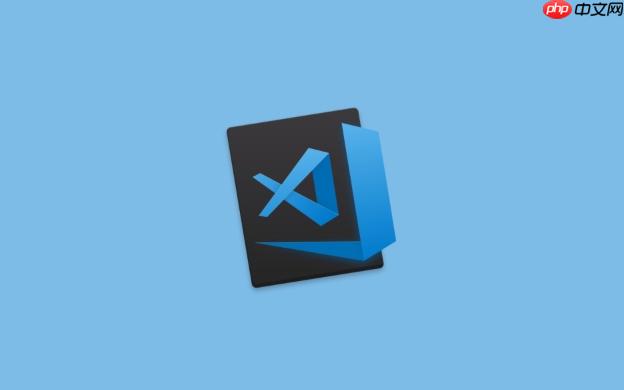
VSCode默認(rèn)界面是英文的,但其實它支持多種語言,包括中文。如果你希望把VSCode的界面切換成中文,最直接的方法就是安裝中文語言包。整個過程不復(fù)雜,下面一步步說明怎么操作。
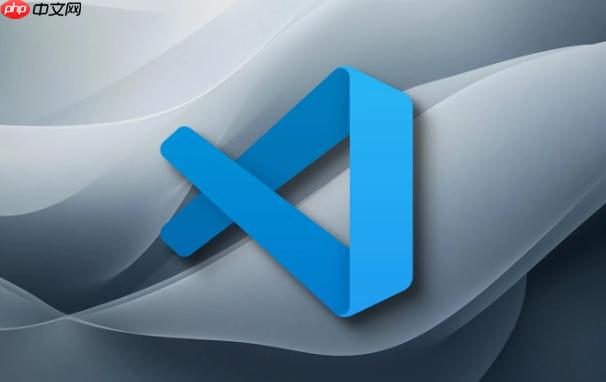
一、確認(rèn)VSCode版本支持語言包
首先確保你安裝的是官方標(biāo)準(zhǔn)版的 visual studio Code,因為有些精簡版或定制版可能已經(jīng)內(nèi)置了中文,或者不支持語言包擴(kuò)展。
接著檢查一下VSCode的版本是否較新,一般1.50以上版本都支持中文語言包安裝。
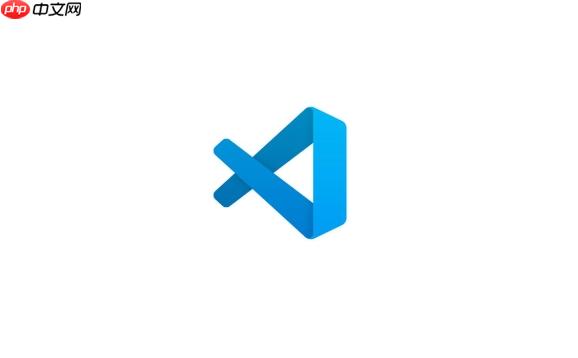
小提示:點擊左下角的“齒輪”圖標(biāo) → “幫助” → “關(guān)于” 可以查看當(dāng)前版本信息。
二、安裝中文語言包插件
打開VSCode之后,在左側(cè)活動欄中點擊 擴(kuò)展(Extensions) 圖標(biāo)(也可以用快捷鍵 Ctrl + Shift + X)。
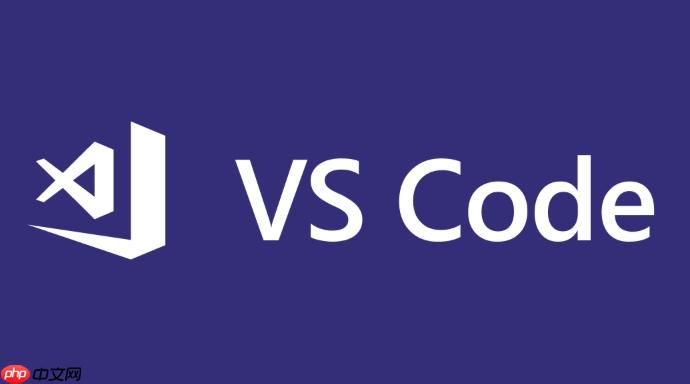
在搜索框里輸入關(guān)鍵詞:
? Chinese (Simplified) Language Pack for visual studio code
找到由微軟官方發(fā)布的中文語言包(作者是microsoft),然后點擊“安裝”。
安裝過程很快,完成后會提示你需要重啟VSCode才能生效。
三、切換界面語言為中文
安裝完語言包后,按下快捷鍵 Ctrl + Shift + P 打開命令面板,輸入以下命令:
? Configure Display Language
選擇彈出菜單中的 中文(簡體),然后系統(tǒng)會提示你重啟VSCode。
重啟之后,你會發(fā)現(xiàn)整個界面已經(jīng)變成了中文,包括菜單項、設(shè)置頁面、提示信息等。
如果你想切回英文,重復(fù)這個步驟,選擇“英語”就可以了。
四、常見問題和注意事項
-
安裝語言包后沒變化?
確保你已經(jīng)正確重啟了VSCode,并且使用的是支持語言包的版本。 -
語言包更新不及時怎么辦?
VSCode的語言包通常會隨著主程序更新而更新,保持軟件更新即可獲得最新的本地化內(nèi)容。 -
換了語言,代碼高亮或插件亂碼?
這個基本不會出現(xiàn),因為語言包只影響ui部分,不影響代碼顯示和插件功能。
基本上就這些操作了。整個流程雖然步驟不多,但有幾個小細(xì)節(jié)容易忽略,比如版本兼容性和重啟這一步,只要注意這些問題,就能順利切換成中文界面。

















.png)
